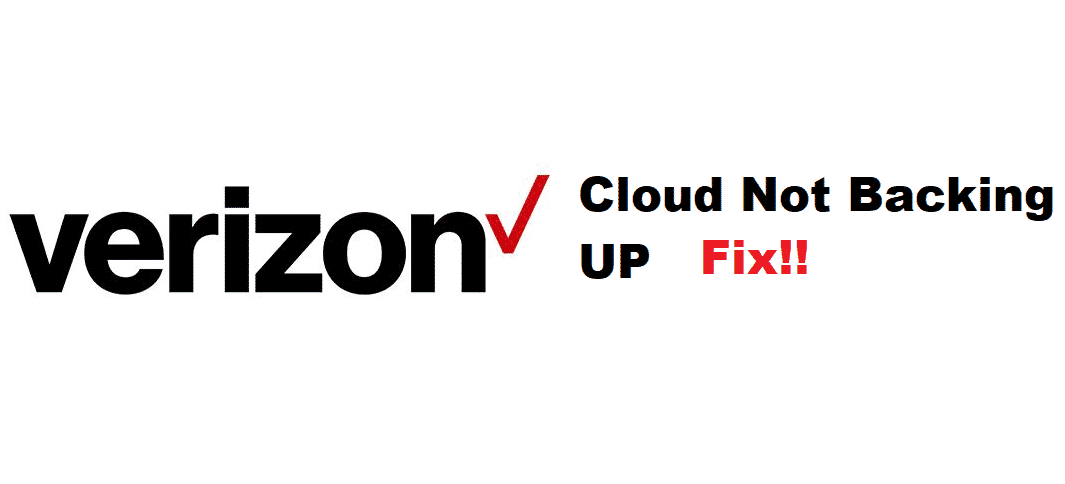ສາລະບານ
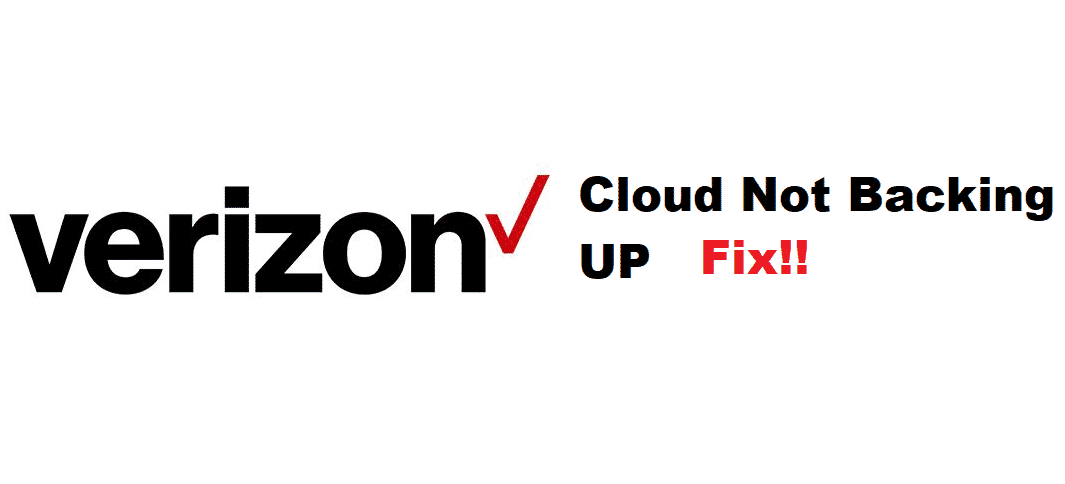
verizon cloud ບໍ່ສໍາຮອງຂໍ້ມູນ
ການເກັບຮັກສາ Verizon Cloud ເປັນສິ່ງທີ່ດີເລີດສໍາລັບທ່ານທີ່ຈະມີ, ຍ້ອນວ່າມັນອະນຸຍາດໃຫ້ທ່ານສາມາດເກັບຂໍ້ມູນທີ່ມີຄ່າທັງຫມົດຂອງທ່ານໃນ cloud ທີ່ຖືກເຂົ້າລະຫັດ. ທ່ານສາມາດສໍາຮອງຂໍ້ມູນທັງຫມົດຮູບພາບ, ຕິດຕໍ່ພົວພັນ, ຂໍ້ຄວາມ, ແລະອື່ນໆອີກກ່ຽວກັບການຟັງເພື່ອໃຫ້ທ່ານສາມາດສະຫຼັບໂທລະສັບໄດ້ໂດຍບໍ່ມີການ hassles ໃດ. ບໍ່ພຽງແຕ່ເທົ່ານັ້ນ, ແຕ່ມັນຍັງຮັບປະກັນວ່າຂໍ້ມູນຂອງທ່ານຈະປອດໄພໃນກໍລະນີທີ່ໂທລະສັບຂອງທ່ານເສຍ ຫຼືມັນໄດ້ຮັບຄວາມເສຍຫາຍເກີນກວ່າການສ້ອມແປງ.
ຄລາວເຮັດວຽກໄດ້ດີຢ່າງສົມບູນແບບໂດຍບໍ່ມີບັນຫາໃຫຍ່ໃດໆ ແລະສໍາຮອງຂໍ້ມູນອັດຕະໂນມັດເຊັ່ນດຽວກັນ. ດ້ວຍຕົນເອງ. ແນວໃດກໍ່ຕາມ, ຖ້າການສຳຮອງຂໍ້ມູນບໍ່ເຮັດວຽກ, ນີ້ແມ່ນວິທີທີ່ທ່ານສາມາດແກ້ໄຂອັນນີ້.
ວິທີແກ້ໄຂ Verizon Cloud ບໍ່ຖືກສຳຮອງ
1. Re-log
Cloud ຖືກຈັດການໂດຍແອັບພລິເຄຊັນແຍກຕ່າງຫາກທີ່ມີຊື່ Verizon Cloud ແລະເພື່ອຮັບປະກັນການເຂົ້າລະຫັດທີ່ດີທີ່ສຸດແລະຄວາມເປັນສ່ວນຕົວຂອງຂໍ້ມູນຂອງທ່ານ, ມັນຖືກເຂົ້າເຖິງໂດຍໃຊ້ຂໍ້ມູນປະຈໍາບັນຊີ Verizon ຂອງທ່ານ. ດັ່ງນັ້ນ, ຖ້າ Verizon Cloud ຂອງທ່ານບໍ່ໄດ້ສໍາຮອງຂໍ້ມູນ, ທ່ານຈະຕ້ອງອອກຈາກລະບົບແອັບພລິເຄຊັນຫນຶ່ງຄັ້ງແລະຫຼັງຈາກນັ້ນເຂົ້າສູ່ລະບົບອີກເທື່ອຫນຶ່ງໂດຍໃຊ້ຂໍ້ມູນປະຈໍາຕົວດຽວກັນ.
ນັ້ນແມ່ນຈະຊ່ວຍໃຫ້ທ່ານອອກຢ່າງສົມບູນແລະຂະບວນການສໍາຮອງຂໍ້ມູນຈະ. ເລີ່ມເຮັດວຽກອີກຄັ້ງໂດຍບໍ່ມີບັນຫາໃຫຍ່ໃດໆກ່ຽວກັບພວກມັນ ແລະທ່ານຈະມີປະສົບການທີ່ດີທີ່ສຸດກັບສິ່ງທັງໝົດ.
2. ກວດເບິ່ງການຕັ້ງຄ່າ
ຍັງມີຄວາມເປັນໄປໄດ້ທີ່ວ່າການສໍາຮອງຂໍ້ມູນອາດຈະບໍ່ເຮັດວຽກເນື່ອງຈາກບາງບັນຫາແລະຫນຶ່ງໃນບັນຫາໃຫຍ່ແມ່ນວ່າມັນອາດຈະຖືກປິດໃຊ້ງານ.ໃນການຕັ້ງຄ່າບັນຊີ Verizon. ດັ່ງນັ້ນ, ທ່ານຈະຕ້ອງກວດເບິ່ງວ່າຢູ່ໃນການຕັ້ງຄ່າສໍາລັບບັນຊີ Verizon ຂອງທ່ານແລະມັນຈະຊ່ວຍໃຫ້ທ່ານສາມາດເຮັດວຽກໄດ້ອີກເທື່ອຫນຶ່ງ.
ເບິ່ງ_ນຳ: 4 ວິທີການແກ້ໄຂ Eero ສືບຕໍ່ປ່ຽນເປັນສີແດງສິ່ງດຽວແມ່ນວ່າພຽງແຕ່ເປີດໃຊ້ມັນພາຍໃຕ້ການຕັ້ງຄ່າສໍາລັບບັນຊີ Verizon ຂອງທ່ານແລະນັ້ນ. ຈະເປີດໃຊ້ງານການສຳຮອງຂໍ້ມູນອີກຄັ້ງ.
3 ອັບເດດແອັບພລິເຄຊັນ
ຫາກທ່ານບໍ່ສາມາດເຮັດໃຫ້ມັນເຮັດວຽກໄດ້, ທ່ານຈະຕ້ອງອັບເດດແອັບພລິເຄຊັນເປັນເວີຊັນຫຼ້າສຸດຂອງມັນເທົ່ານັ້ນ. ທີ່ຈະແກ້ໄຂບັນຫາໄດ້. ຖ້າມີບັນຫາໃດໆກັບແອັບພລິເຄຊັນ, ພຽງແຕ່ຖອນການຕິດຕັ້ງແອັບພລິເຄຊັນແລະ restart ໂທລະສັບຂອງທ່ານຫຼັງຈາກນັ້ນ. ເມື່ອໂທລະສັບຂອງທ່ານເປີດ, ທ່ານຈະຕ້ອງດາວໂຫລດເວີຊັນຫຼ້າສຸດຂອງແອັບພລິເຄຊັນຈາກ Verizon app store ແລະມັນຈະຊ່ວຍໃຫ້ທ່ານອອກໄດ້ຢ່າງສົມບູນແບບ.
ເບິ່ງ_ນຳ: 5 ເຫດຜົນແລະວິທີແກ້ໄຂສໍາລັບ Xfinity Flex ການຕິດຕັ້ງຫນ້າຈໍສີດໍານີ້ບໍ່ພຽງແຕ່ຈະແກ້ໄຂຂໍ້ຜິດພາດ ແລະຂໍ້ບົກພ່ອງທີ່ເຈົ້າອາດມີເທົ່ານັ້ນ. ໃນແອັບພລິເຄຊັນຂອງທ່ານ ແຕ່ຍັງຈະອັບເດດເວີຊັນຫຼ້າສຸດ ແລະອັນນັ້ນຈະເຮັດໃຫ້ໂທລະສັບຂອງທ່ານມີຄວາມເຂົ້າກັນໄດ້ຢ່າງສົມບູນແບບກັບຄລາວທີ່ຈຳເປັນເພື່ອເຮັດໃຫ້ມັນເຮັດວຽກໄດ້.
4. ຕິດຕໍ່ Verizon
ໃນກໍລະນີໂຊກຮ້າຍດັ່ງກ່າວທີ່ບໍ່ມີຫຍັງເກີດຂຶ້ນສໍາລັບທ່ານມາເຖິງຕອນນັ້ນ, ທ່ານຈະຕ້ອງຕິດຕໍ່ Verizon ແລະແບ່ງປັນບັນຫາຂອງທ່ານກັບເຂົາເຈົ້າ. ພວກເຂົາເຈົ້າຈະສາມາດເຂົ້າໄປເບິ່ງໃນບັນຊີຂອງທ່ານ, ແຜນຊຸດຂອງທ່ານ, app ຂອງທ່ານແລະທຸກສິ່ງທຸກຢ່າງເພື່ອຮັບປະກັນວ່າພວກເຂົາເຈົ້າສາມາດຊອກຫາຮາກສໍາລັບບັນຫານີ້. ເມື່ອພວກເຂົາໄດ້ເຮັດສິ່ງນີ້, ພວກເຂົາເຈົ້າຈະສາມາດຊ່ວຍໃຫ້ທ່ານອອກຢ່າງສົມບູນກັບບັນຫາແລະທ່ານຈະສາມາດເຮັດໃຫ້ການສໍາຮອງຂໍ້ມູນໄດ້ອີກເທື່ອຫນຶ່ງໂດຍບໍ່ມີບັນຫາທີ່ສໍາຄັນຫຼືບັນຫາທີ່ສໍາຄັນອີກເທື່ອຫນຶ່ງເຊັ່ນ: ການສໍາຮອງຂໍ້ມູນບໍ່ໄດ້ເຮັດວຽກ.